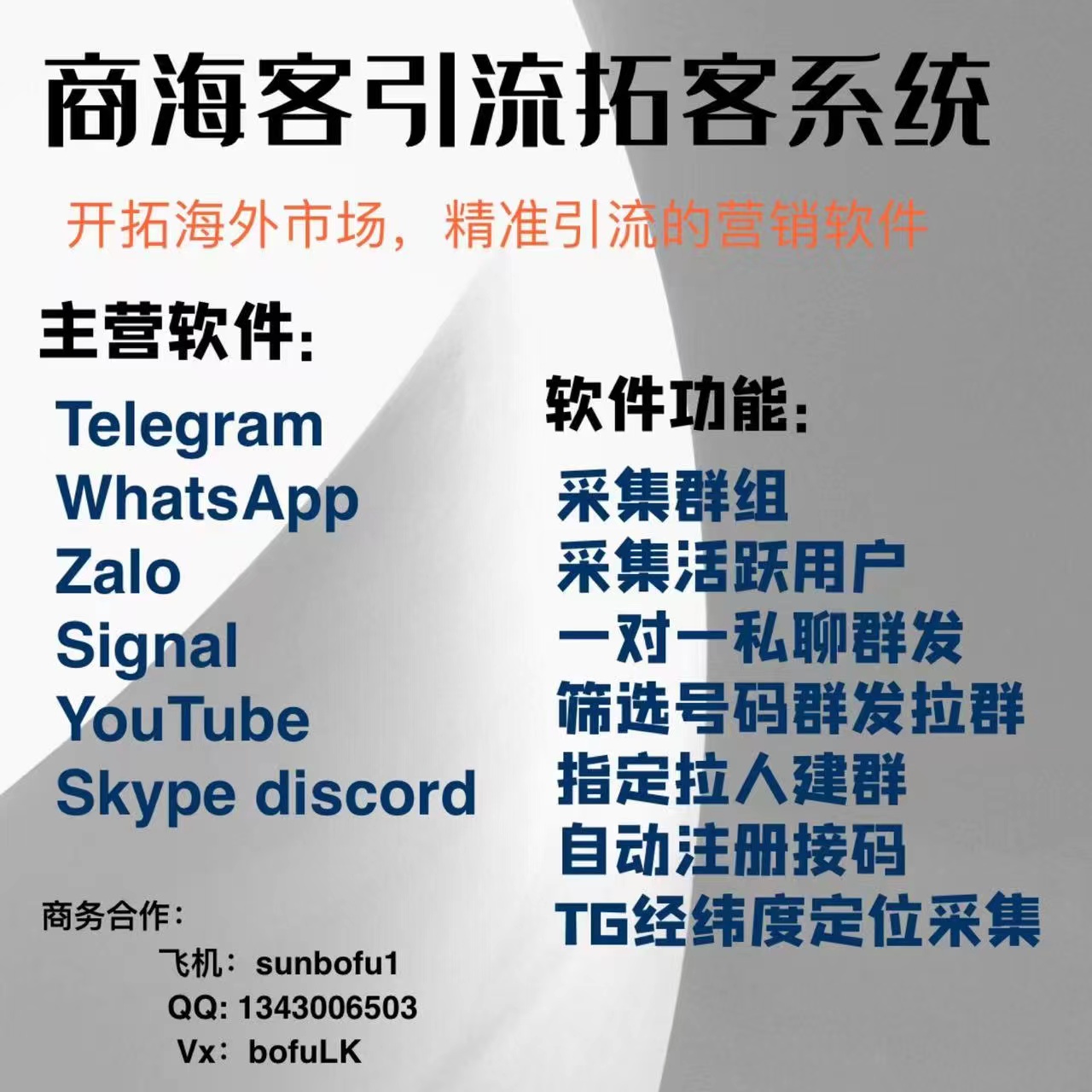在某些特殊情况下我们在创建模型的时候建立一个新的面的时候,需要通过一个一个线条去完成面的绘制,这样子自由度会比较高用户可以更好的建立自己喜欢的模型,3dmax怎么画出水平和垂直线?多条线怎么挤出实体?一起来看看吧!

怎么画出水平和垂直线?
第1步首先我们打开软件,并创建一张新的图纸作为例子。
第2步直接输入图中的命令,并回车确认。
第3步在弹出的设置面板中,我们确认是选项。
第4步接着我们需要切换到画直线的工具中。
第5步在绘图窗口中绘制直线,大家可以看到,我们现在无法绘制斜线,只能绘制平行线或者垂直线。
3dmax软件多条线怎么挤出实体?
具体步骤如下:
1.首先在3DMAX中绘制几条线段;
2.然后右击其中任意一条线,选择“转换为可编辑样线条”;
3.接着在界面的右下角选择“附加多个”;
4.接着选中图形所有的连接点,我们使用“焊接功能”;
5.焊接完所有选中图形后,可以发现右下角会出现“选择了样条线1闭合”提示,这就说明图形完全闭合;
6.然后我们右击鼠标,在弹出的界面选择转换为可编辑多边形;
7.最后等待转换完成后,图像就变成多边形了,也就是面啦。
关键词: 图像设计 图片处理 怎么画出水平和垂直线 多条线怎么挤出实体